Maison >Tutoriel logiciel >Logiciel de bureau >Comment configurer PPT pour lire automatiquement plusieurs audios
Comment configurer PPT pour lire automatiquement plusieurs audios
- 王林avant
- 2024-03-26 18:21:191038parcourir
L'éditeur PHP Xinyi vous présente comment configurer PPT pour lire automatiquement plusieurs audios. Lors de la création d'un PPT, l'ajout de plusieurs audios et la mise en œuvre de la lecture automatique peuvent ajouter une atmosphère vivante à la présentation. Avec des paramètres simples, vous pouvez laisser PPT basculer automatiquement entre différents audios pendant les présentations, permettant ainsi au public de profiter d'une expérience audiovisuelle plus riche. Ensuite, nous présenterons en détail comment lire automatiquement plusieurs audios dans PPT pour rendre votre présentation plus professionnelle et plus vivante.
1. Ouvrez PPT, cliquez sur [Insérer] dans la barre de menu, puis cliquez sur [Audio].
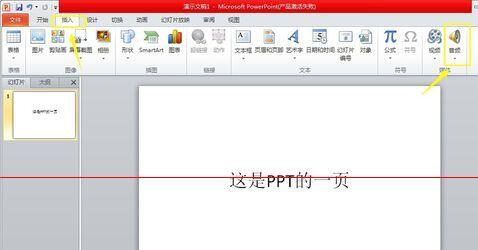
2. Dans la zone de sélection de fichier ouverte, sélectionnez le premier fichier audio que vous souhaitez insérer.
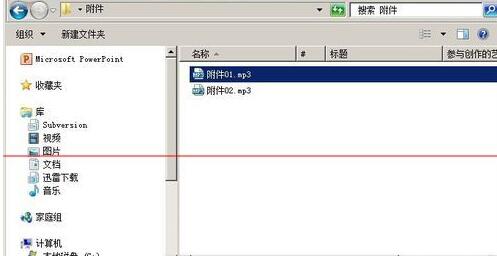
3. Une fois l'insertion réussie, une icône de haut-parleur s'affichera dans le PPT pour représenter le fichier qui vient d'être inséré. Vous pouvez le lire et l'écouter et régler le volume pour contrôler son volume pendant le processus de sélection PPT.
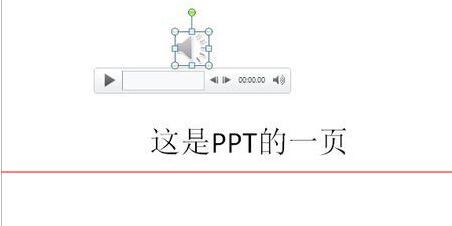
4. Suivez la même méthode et insérez le deuxième fichier audio. À ce moment, deux icônes de haut-parleur seront affichées dans le PPT, représentant respectivement deux audios.
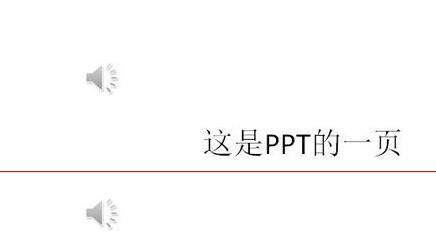
5. Cliquez pour sélectionner la première icône de fichier audio, puis cliquez sur le menu [Lecture].
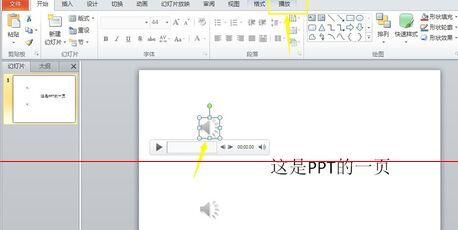
6. Dans Démarrer dans la barre d'outils, sélectionnez [Lire sur les diapositives] pour que cet audio soit lu dans chaque diapositive sans intervention humaine.
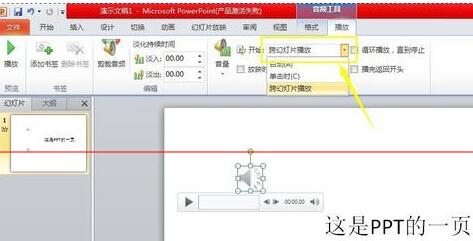
7. Suivez la méthode de l'étape 6 pour définir le deuxième audio sur [lecture sur les diapositives].

8. Lors de la lecture du PPT, vous pouvez entendre automatiquement deux sons de musique en même temps.
Remarque : si vous souhaitez copier le PPT sur d'autres machines, vous devez placer le PPT et l'audio dans le même dossier, l'insérer dans le PPT et copier complètement le contenu de ce dossier pour vous assurer que l'audio peut fonctionner normalement dans Jouer avec d'autres machines.
Ce qui précède est le contenu détaillé de. pour plus d'informations, suivez d'autres articles connexes sur le site Web de PHP en chinois!

